WebPay (Chile)
Importante
¿Que es WebPay?
Webpay es un servicio de Transbank que te permite recibir pagos de tus clientes con Tarjetas de Crédito, RedCompra, métodos prepagados y transferencias electrónicas de la mayoría de los bancos Chilenos.
¿Que beneficios tiene la pasarela de pago Webpay?
Puedes realizar pagos en línea a través de Internet desde cualquier lugar en que te encuentres y a cualquier hora. Ofrecemos un servicio cómodo y con alto respaldo de seguridad. Además, podrás acceder a las promociones y beneficios que entregue tu banco así como pagar en cuotas.
¿Quiénes pueden pagar WebPay?
Pueden pagar todas las personas que tengan deudas, compromisos u obligaciones de pago en los comercios adheridos al Portal y posean tarjetas de crédito bancarias y/o Redcompra.
¿Que beneficios tiene usar WebPay en WispHub?
El cliente puede pagar desde el portal del cliente y consultar el saldo, una vez realizando el pago, WispHub registrara el pago y activara el servicio automáticamente en caso de estar suspendido.
¿Cuales son las comisiones de WebPay?
Si quiere darse una idea de la comisión que puede aplicar, le sugerimos consultar el siguiente enlace y utilizar el simulador de ventas. Para mas información puede consultar el siguiente enlace
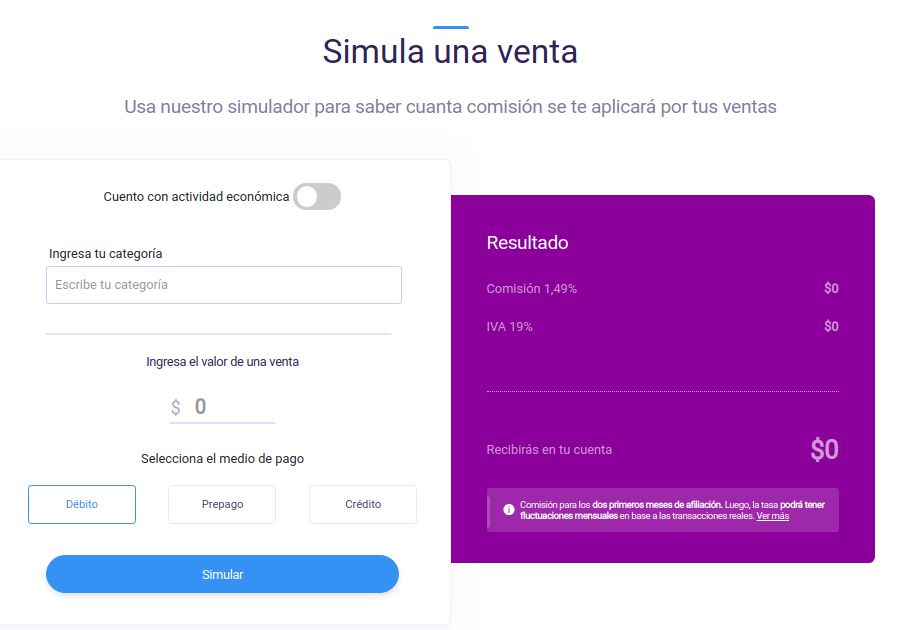
Pasos para la integración
1Obtener los datos de WebPay.
Para obtener estos datos, debe afiliarse con el sistema que provee el servicio de WebPay si tiene dudas puede consultar el siguiente enlace
2Integrar datos a WispHub.
Ingrese a https://wisphub.net/pasarelas-de-pago/webpay/ desde su cuenta de Wisphub. Visualizara un formulario que debe llenar con sus respectivos datos.
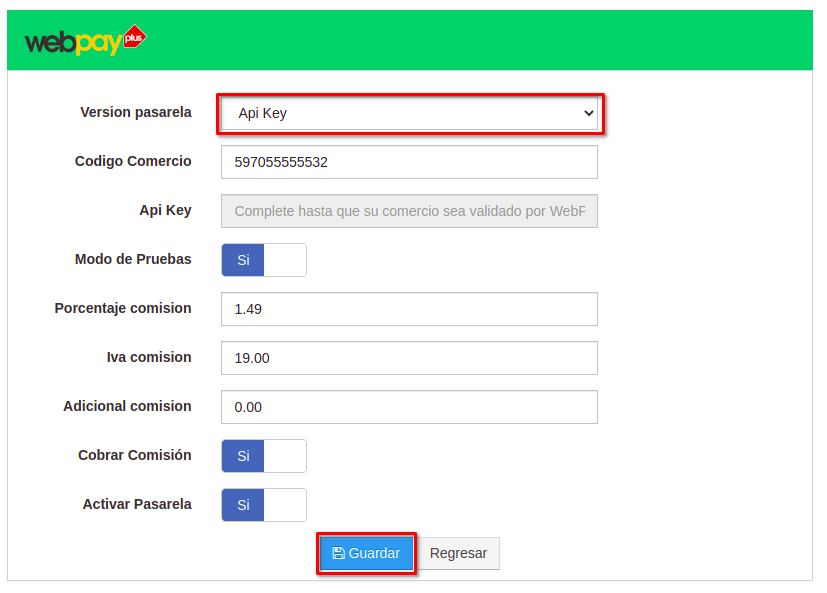
- Versión Pasarela: Ahora Webpay cuenta con dos maneras de integración, por API key (Recomendada) o Certificados.
- Código de Comercio: El código asignado a su comercio otorgado por Transbank al terminar su proceso de integración de su comercio.
- Comisión: Al marcar esta casilla en Si, las comisiones que se definieron anteriormente pasaran a sumarse al pago del cliente.
- IVA Comisión: Es el IVA usado en esta pasarela, por defecto esta configurado con 19.00.
- Porcentaje Comisión: Es el porcentaje de la comisión usado, por defecto esta configurado con 1.49.
- Adicional Comisión: Es la comisión adicional de la pasarela, por defecto esta configurado con 0.00.
- Activar Pasarela: Marcar la casilla en Si, para poder recibir pagos.
Versión API (Recomendada):
- API KEY: Información otorgada por Transbank al finalizar su proceso de integración.
- Modo de Pruebas: El proceso de integración consiste en varias pruebas de pago para comprobar el funcionamiento de la misma. Esta opción debe estar activada al momento de integrar. Cuando obtenga su API key desactive el botón.
- Código de Comercio: Si va a recibir pagos por el metodo API, para completar su proceso de validación use el siguiente código: 597055555532. Esta serie de numeros son los indicamos para trabajar en Modo de Pruebas.
El Modo de Pruebas
Uso correcto de Dominios
Version Certificado:
- Llave Privada: Key generada por WispHub.
- Certificado Publico: Certificado generado por WispHub.
- Certificado WebPay: Certificado otorgado por Transbank al terminar su proceso de integración de su comercio. (Este dato lo obtendrá al terminar su proceso de afiliación e integración con el sistema Transbank, proveedor del servicio WebPay)
Boton para Generar CSR
¿Que son los certificados y para que sirven en WebPay?
El uso de certificados hace el proceso de pago mucho mas seguro, protegiendo sus datos confidenciales, los certificados tiene como objetivo autentificar la fuente de envió. Es importante comprender que los archivos de certificados son el identificador de la fuente que está visitando. Si el certificado y la fuente no coinciden, se genera un error advirtiéndole que con quien se esta comunicando no es quien dice ser.
Esta información es util para su proceso de afiliación con Transbank, ya que para obtener el Certificado WebPay deberá mandar la Llave Privada y el Certificado Publico a Transbank, recuerde que estos archivos debe guardarlos con el nombre de su código de comercio, para el Certificado Publico sera con terminación .crt y la Llave Privada sera con .key. Ejemplo: 597021234540.crt
Proceso del cliente.
Una vez que la empresa haya activado WebPay para recibir pagos, el método de uso es simple. Para esto podemos ir al Portal de Clientes o Consulta de Saldo y seguir los siguientes pasos.
Proceso API Key
1Ir a Lista de Facturas del Portal del Cliente o Consulta de Saldo
Cuando este en Lista de Facturas o Consulta de Saldo le mostrara las facturas pendientes con las que cuenta y en cada factura estarán las formas de pago que la empresa tiene activadas para realizar el pago.
Si se desea pagar con esta pasarela basta con dar click al botón para crearse el link de pago.
Desde el Portal del Cliente.
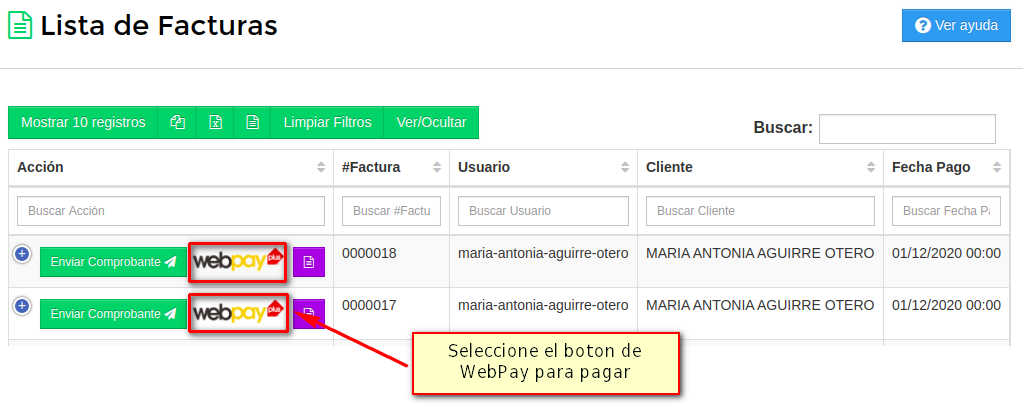
Al dar click en el boton de pago WebPay desde el Portal del Cliente le mostrara una ficha con un resumen de la información del pago.
Para pagar, por favor visite el siguiente enlace donde encontrara mas información del sugiente paso.
Desde Consultar Saldo.
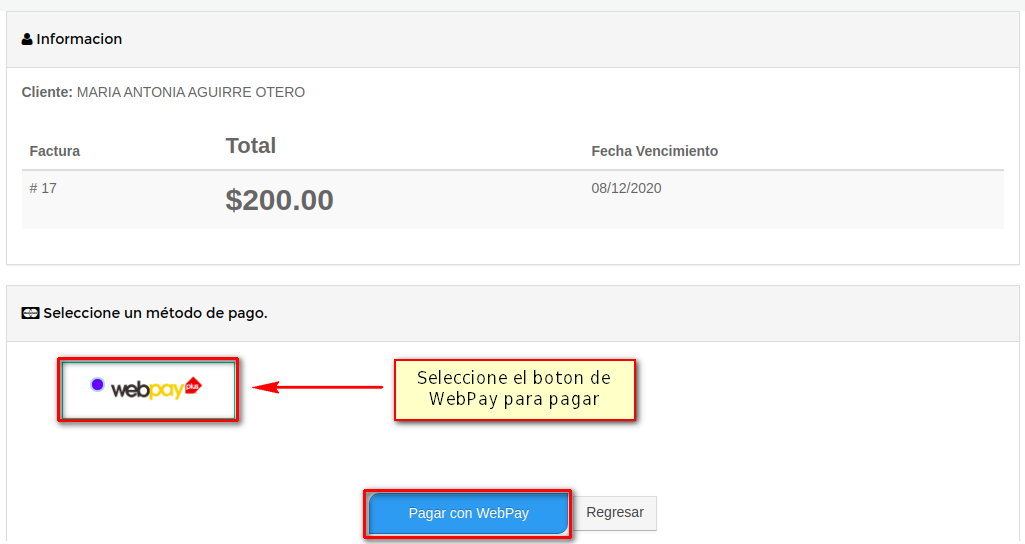
Al dar click en el boton de pago de WebPay en Consulta de Saldo le mostrara una ficha con un resumen de la información del pago.
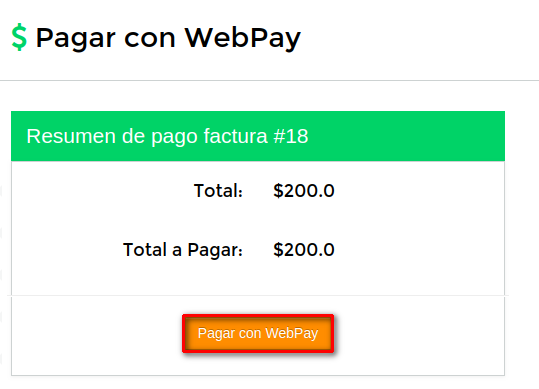
Para pagar, por favor visite el siguiente enlace donde encontrara mas información del sugiente paso.
Pagar con WebPay
La ficha le mostrara el total de la factura en WispHub y el total de la pasarela, este ultimo puede variar si se cobra la comisión. Para proceder con el pago presione el botón. Recuerde que esta acción le llevara a WebPay para proceder con su pago, al finalizar se registrara el pago y activara el servicio si es que esta suspendido en WispHub.
Al finalizar su pago con integración por API Key, se le mostrara información de su respectivo pago:
En caso de estar en Modo de Pruebas se le mostrara un token (Necesario para el proceso de integración)
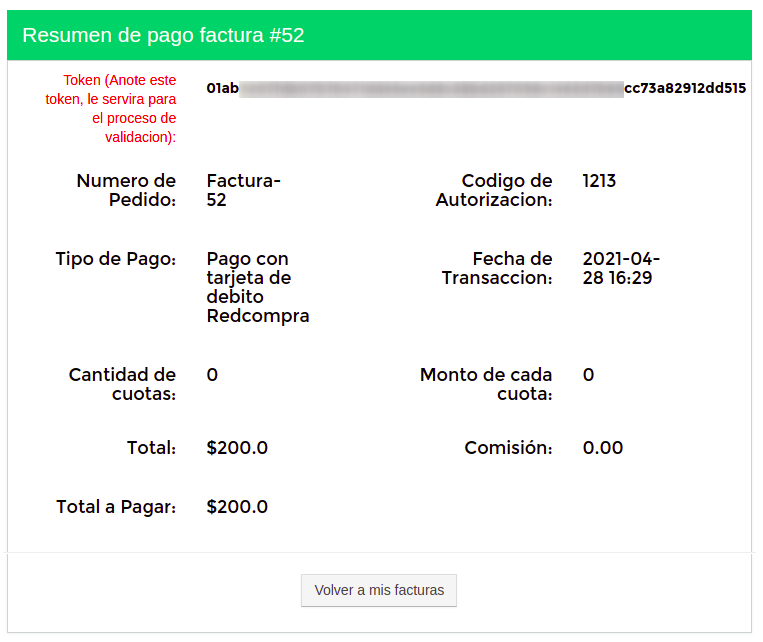
Recomendación
Pantalla de Error
En caso de aparecer una pantalla similar a la siguiente.

Recomendación
A continuación habrá un resumen de los resultados que posiblemente puedan ocurrir.
- Error de Autorización. (Algún dato del formulario es incorrecto).
- Error de Activación. (No ha activado la pasarela de pago WebPay).
- Error de Conexión. (No se ha podido realizar la operación con los servicios de WebPay).
12 de Noviembre de 2020 a las 17:36 - Visitas: 6101
